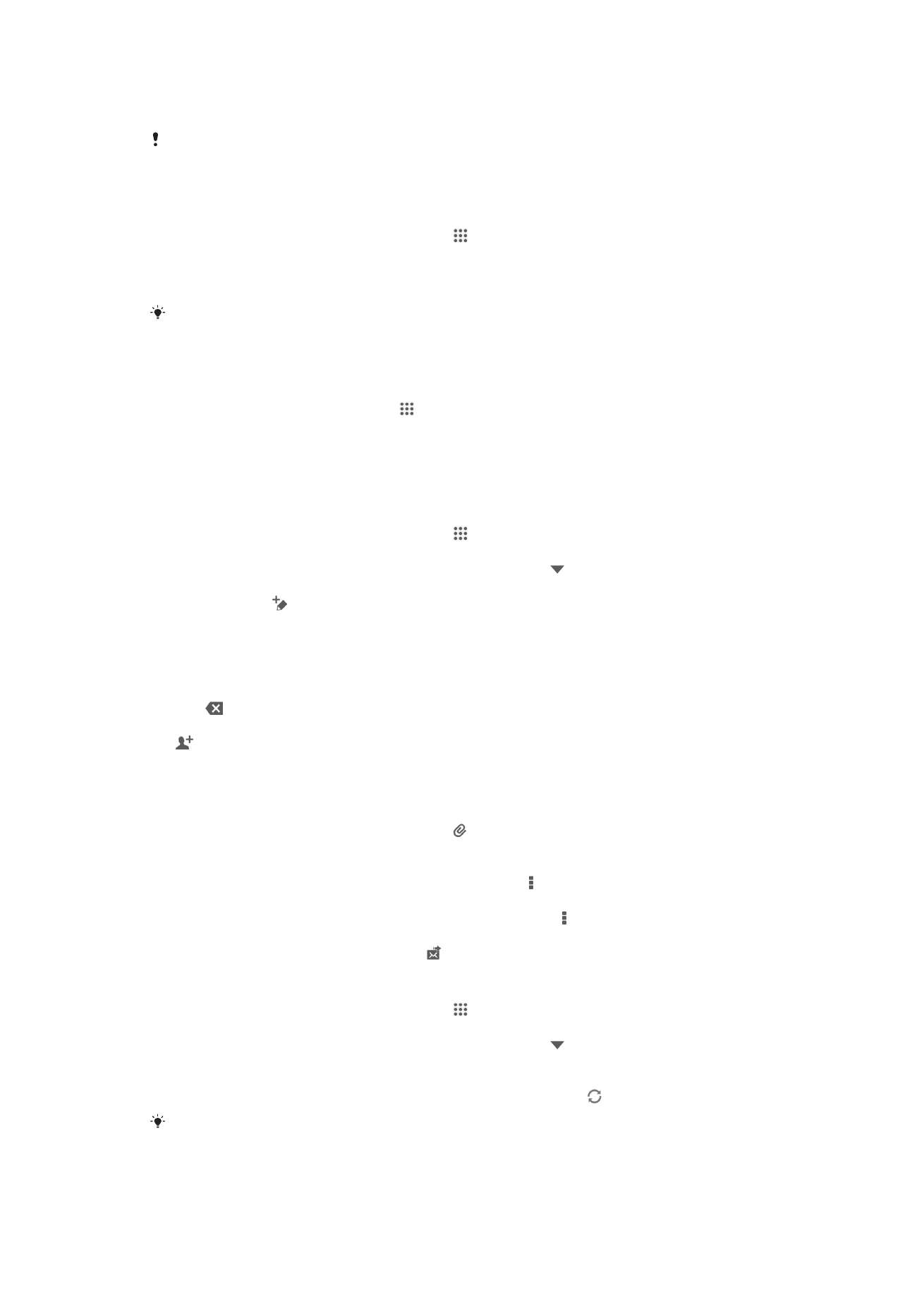
Paggamit ng email
Upang makagawa at makapagpadala ng email message
1
Mula sa iyong Home screen, tapikin ang , hanapin at tapikin pagkatapos ang
Email.
2
Kung gumagamit ka ng ilang email account, tapikin ang sa tuktok ng screen at
piliin ang account na nais mong gamitin upang i-send ang mensahe, pagkatapos
ay tapikin ang .
3
Tapikin ang Para kay at simulang i-type ang address ng tagatanggap. Ipapakita
sa isang listahang dynamic ang mga tugma. Tapikin ang kaugnay na tugma o
magpatuloy sa pag-type ng kumpletong email address. Upang magdagdag ng
higit pang mga tatanggap, maglagay ng kuwit ( , ) o semicolon ( ; ) at simulan ang
pag-type ng isa pang pangalan. Upang magtanggal ng isang tatanggap, tapikin
ang .
4
Upang pumili ng email address na naka-save sa iyong mga contact, tapikin ang
, pagkatapos ay hanapin at markahan ang checkbox sa tabi ng field ng
tatanggap. Upang magdagdag ng higit sa isang tatanggap, markahan ang mga
checkbox para sa mga nais na tatanggap. Kapag tapos ka na, i-tap ang Tapos
na.
5
Tapikin ang Paksa at ipasok ang paksa ng email.
6
Upang maglakip ng isang file, tapikin ang . Piliin ang uri ng file, at tapikin
pagkatapos ang file na nais mong ilakip mula sa listahan na lumilitaw.
7
Sa lugar ng mensahe, ilagay ang iyong mensaheng text.
8
Upang mag-set ng antas ng priyoridad, pindutin ang , pagkatapos ay tapikin ang
Itakda ang prayoridad at pumili ng opsyon.
9
Upang magdagdag ng mga field na Cc/Bcc, pindutin ang , pagkatapos ay tapikin
ang Ipakita ang Cc/Bcc.
10
Upang ipadala ang email, tapikin ang .
Upang makatanggap ng mga mensaheng email
1
Mula sa iyong Home screen, tapikin ang .
2
Hanapin at tapikin ang Email.
3
Kung gumagamit ka ng ilang email account, tapikin ang sa tuktok ng screen at
piliin ang account na nais mong tingnan. Kung nais mong suriin ng minsanan ang
lahat ng iyong mga email account, tapikin ang Pinagsamang view.
4
Upang mag-download ng mga bagong mensahe, tapikin ang .
Kung nakapag-set up ka ng isang pangkumpanyang email account, maitatakda mo ang dalas
ng pagtingin sa Automatiko (I-push).
55
Ito ay isang internet na bersyon ng lathalang Internet. © Ilimbag lang para sa personal na gamit.
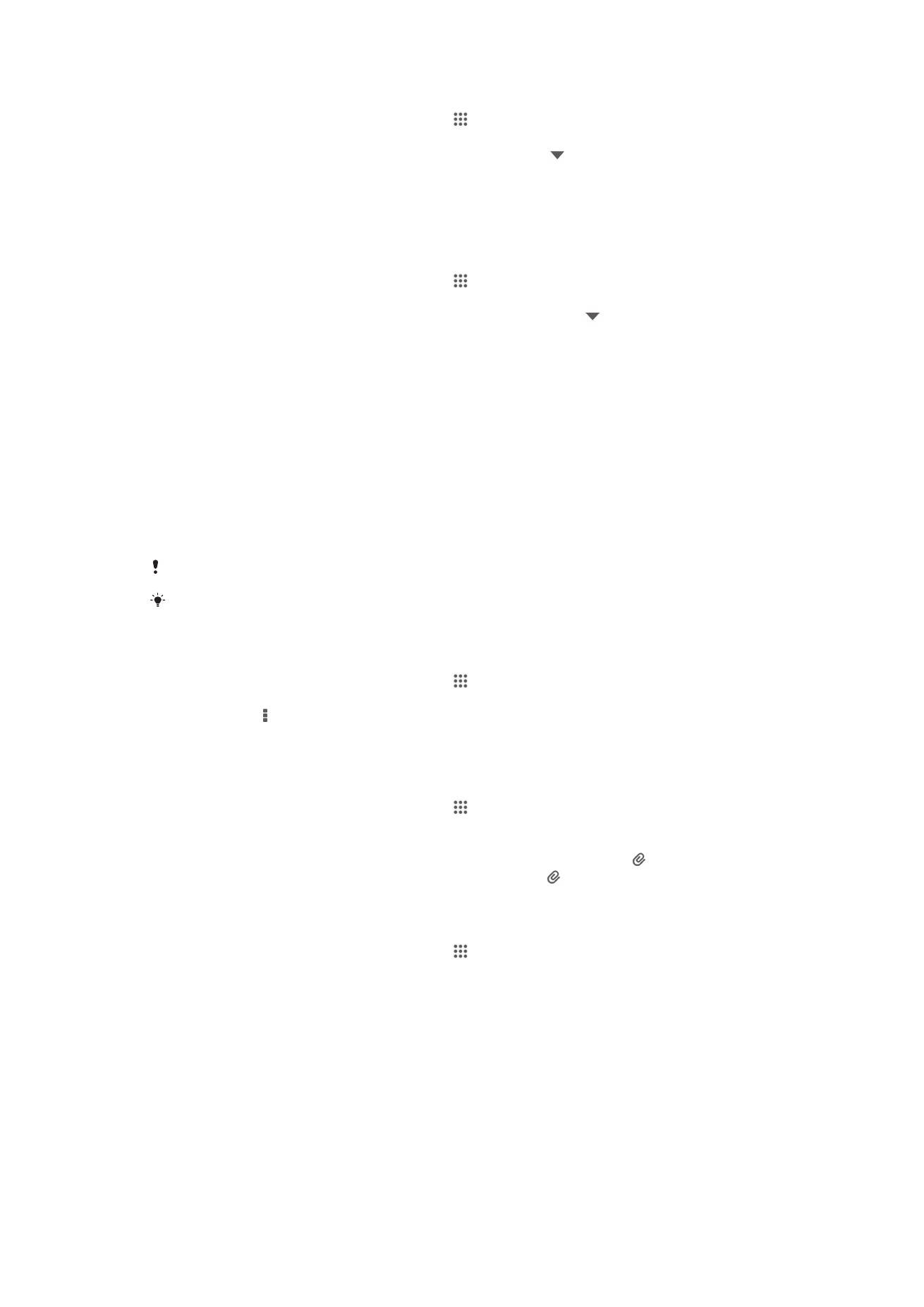
Upang basahin ang iyong mga mensaheng email
1
Mula sa iyong Home screen, tapikin ang .
2
Hanapin at tapikin ang Email.
3
Kung gumagamit ka ng ilang email account, tapikin ang sa tuktok ng screen at
piliin ang account na nais mong tingnan. Kung nais mong suriin ng minsanan ang
lahat ng iyong mga email account, tapikin ang Pinagsamang view.
4
Sa email inbox, mag-scroll ng pataas o pababa at tapikin ang email na nais mong
basahin.
Upang gamitin ang preview pane ng email
1
Mula sa iyong Home screen, tapikin ang , pagkatapos ay hanapin at tapikin ang
Email.
2
Kung gumagamit ka ng maraming email account, tapikin ang at piliin ang
account na gusto mong tingnan. Kung nais mong suriin ng minsanan ang lahat ng
iyong mga email account, tapikin ang Pinagsamang view.
3
Hawakan ang iyong device ng pahaba. Lalabas ang preview pane ng email.
4
Mag-scroll pataas o pababa sa inbox ng email at tapikin ang email na gusto mong
basahin. Bubukas ang email sa preview pane. Upang tumingin ng higit pang
impormasyon tungkol sa email, tapikin ang pababang arrow sa tabi ng pangalan
ng nagpadala. Sa field ng teksto ng nilalaman, paglapitin ang dalawang daliri, o
paghiwalayin ang mga ito, upang mag- zoom out o mag-zoom in.
5
Upang tingnan ang email sa format na fullscreen, tapikin ang split bar (na makikita
sa pagitan ng listahan ng email at laman ng email) nang naaayon. Sa fullscreen na
format, gamitin ang mga pakaliwa o pakanang arrow upang basahin ang iyong
nakaraan o susunod na mensahe.
6
Upang bumalik sa view ng inbox, tapikin ang split bar nang naaayon.
Bago gamitin ang preview pane, i-aktibo ito sa mga setting ng preview pane.
Upang itago ang preview pane, hawakan patayo ang iyong device, o baguhin ang mga setting
ng preview pane.
Upang palitan ang mga setting ng email preview pane
1
Mula sa iyong Home screen, tapikin ang , hanapin at tapikin pagkatapos ang
Email.
2
Pindutin ang , pagkatapos ay tapikin ang Mga Setting.
3
Tapikin ang Pangkalahatan > I-preview ang pane, pagkatapos ay pumili ng
opsyon.
Upang tingnan ang kalakip na mensaheng email
1
Mula sa iyong Home screen, tapikin ang .
2
Hanapin at tapikin ang Email.
3
Hanapin at tapikin ang mensaheng email na naglalaman ng attachment na nais
mong tingnan. Ipinapahiwatig ang mga email na may attachment ng .
4
Pagkatapos lumitaw ang mensaheng email, tapikin ang , tapikin pagkatapos ang
Tingnan.
Upang i-save ang email address ng nagpadala sa iyong mga contact
1
Mula sa iyong Home screen, tapikin ang .
2
Hanapin at tapikin ang Email.
3
Humanap at tumapik ng mensahe sa inbox ng iyong email.
4
Tapikin ang pangalan ng nagpadala, tapikin pagkatapos ang OK.
5
Pumili ng isang umiiral nang contact, o tapikin ang Gawa ng bagong contact.
6
I-edit ang impormasyon ng contact, kung nais, pagkatapos ay tapikin ang Tapos
na.
56
Ito ay isang internet na bersyon ng lathalang Internet. © Ilimbag lang para sa personal na gamit.
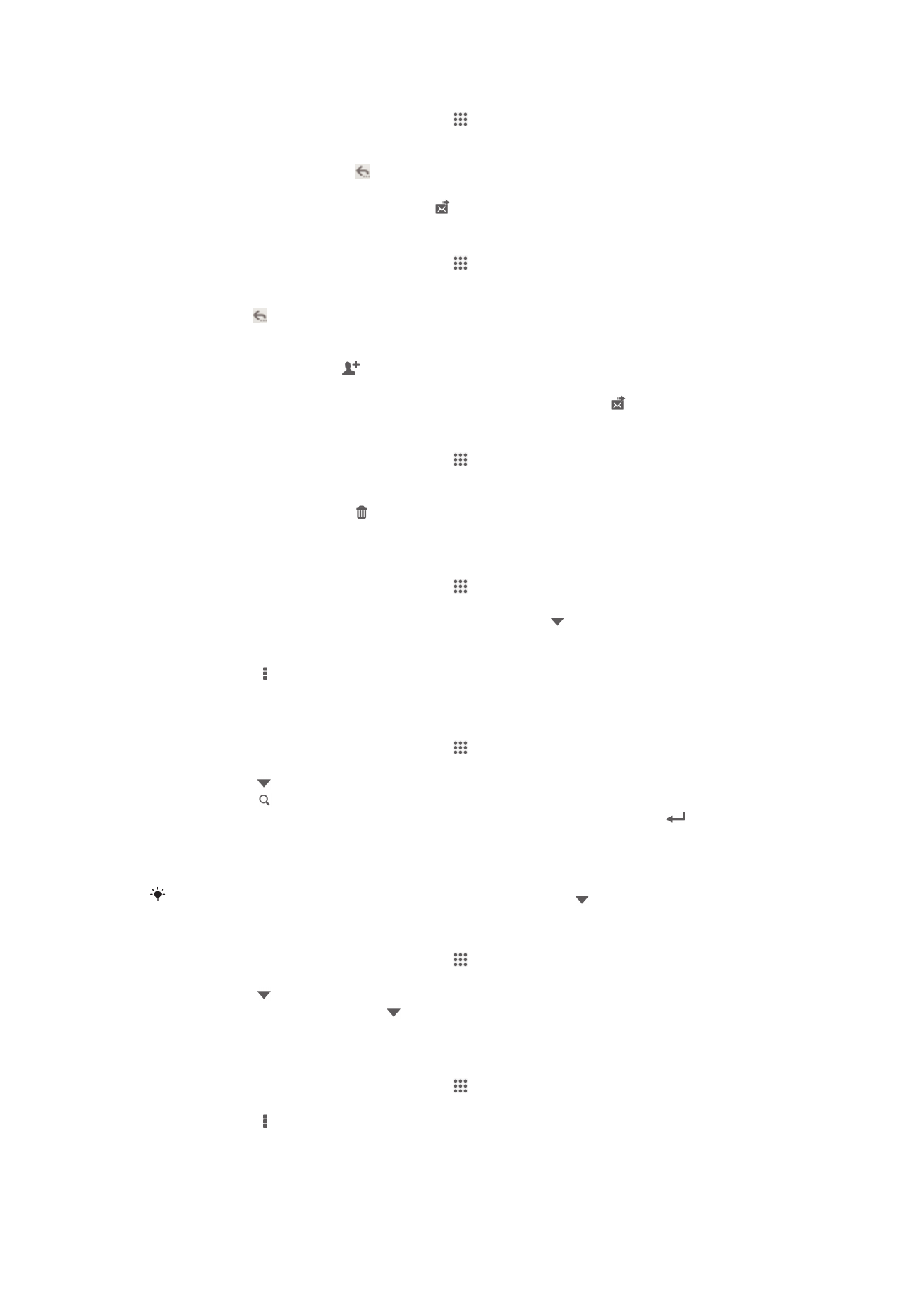
Upang tumugon sa isang mensaheng email
1
Mula sa iyong Home screen, tapikin ang .
2
Hanapin at tapikin ang Email.
3
Sa inbox ng iyong email, hanapin at tapikin ang mensaheng nais mong tugunan,
pagkatapos ay tapikin ang .
4
I-tap ang Tumugon o ang Tugon lahat.
5
Ipasok ang iyong tugon, at tapikin ang .
Upang magpasa ng isang mensaheng email
1
Mula sa iyong Home screen, tapikin ang .
2
Hanapin at tapikin ang Email.
3
Sa inbox ng iyong email, hanapin at tapikin ang mensahe na nais mong ipasa,
tapikin ang .
4
Tapikin ang Ipasa.
5
Tapikin ang Para kay at ipasok nang manu-mano ang email address ng
tatanggap, o tapikin ang upang pumili ng tatanggap mula sa iyong mga
contact.
6
Ipasok ang teksto ng iyong mensahe, pagkatapos ay tapikin ang .
Upang magtanggal ng mensaheng email
1
Mula sa iyong Home screen, tapikin ang .
2
Hanapin at tapikin ang Email.
3
Sa inbox ng iyong email, hanapin at tapikin ang mensahe na nais mong tanggalin,
pagkatapos ay tapikin ang .
4
Tapikin ang Alisin.
Upang ayusin ang iyong mga email
1
Mula sa iyong Home screen, tapikin ang .
2
Hanapin at tapikin ang Email.
3
Kung gumagamit ka ng ilang email account, tapikin ang sa tuktok ng screen at
piliin ang account na nais mong tingnan. Kung nais mong suriin ng minsanan ang
lahat ng iyong mga email account, tapikin ang Pinagsamang view.
4
Pindutin ang , pagkatapos ay tapikin ang Pag-uri-uriin.
5
Pumili ng opsyon ng pag-sort.
Para maghanap ng mga email
1
Mula sa iyong Home screen, tapikin ang , pagkatapos ay hanapin at tapikin ang
Email.
2
Tapikin ang sa tuktok ng screen at piliin ang account na gusto mong hanapin.
3
Tapikin ang .
4
Ipasok ang iyong teksto para sa paghahanap, pagkatapos ay tapikin ang
sa
iyong keyboard.
5
Lalabas ang resulta ng paghahanap sa isang listahang nakaayos ayon sa petsa.
Tapikin ang email na gusto mong buksan.
Para magbago ng mga pagpipilian sa paghahanap, tapikin ang at pumili ng ibang opsyon.
Upang tingnan ang lahat ng folder mula sa isang email account
1
Mula sa iyong Home screen, tapikin ang . Pagkatapos ay hanapin at tapikin
ang Email.
2
Tapikin ang sa tuktok ng screen at piliin ang account na nais mong tingnan,
pagkatapos ay tapikin muli ang at piliin ang Ipakita lahat folder upang
matingnan ang lahat ng folder sa account na ito.
Upang baguhin ang dalas ng pagtingin sa inbox
1
Mula sa iyong Home screen, tapikin ang .
2
Hanapin at tapikin ang Email.
3
Pindutin ang , pagkatapos ay tapikin ang Mga Setting.
4
Piliin ang account na nais mong baguhin ang dalas ng pagtingin sa inbox.
5
Tapikin ang Dalas ng pagtingin sa inbox at pumili ng opsyon.
57
Ito ay isang internet na bersyon ng lathalang Internet. © Ilimbag lang para sa personal na gamit.

Upang mag-set ng Wala sa Tanggapang auto-reply sa isang Exchange Active
Sync account
1
Mula sa iyong Home screen, tapikin ang , hanapin at tapikin pagkatapos ang
Email.
2
Pindutin ang , pagkatapos ay tapikin ang Mga Setting.
3
Piliin ang EAS (Exchange Active Sync) account kung saan mo nais na mag-set ng
Out of Office auto-reply.
4
Tapikin ang Wala sa tanggapan.
5
Tapikin ang sa tabi ng Wala sa tanggapan upang ang ay maging .
6
Kung kailangan, markahan ang Itakda ang hanay ng oras na checkbox at i-set
ang tagal ng panahon para sa auto reply.
7
Ipasok ang iyong mensaheng Wala sa Tanggapan sa field ng teksto ng nilalaman.
8
I-tap ang OK upang kumpirmahin.
58
Ito ay isang internet na bersyon ng lathalang Internet. © Ilimbag lang para sa personal na gamit.